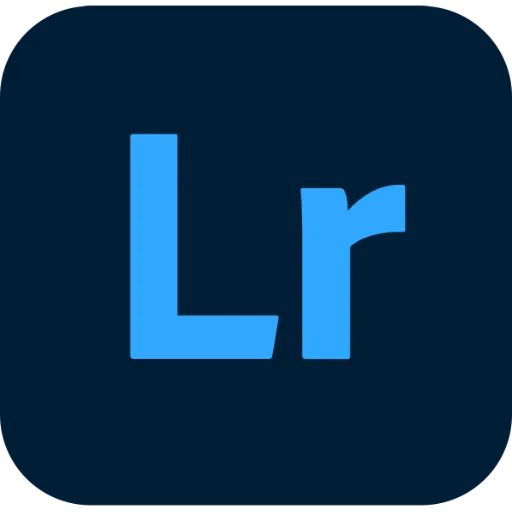맥 사용자들은 종종 개인 파일이나 폴더를 숨기고 싶을 때가 있습니다. 이 가이드는 맥 파일 숨기기와 맥 폴더 숨기기 방법, 그리고 맥 숨김파일 보기와 맥 숨김폴더 보기 방법을 포함하여, 여러분이 원할 때 파일이나 폴더를 숨기거나 다시 보이게 하는 방법을 설명합니다.
🖥️ 파일/폴더 숨기기
파일 또는 폴더를 숨기는 과정은 터미널을 통해 이루어집니다. 다음 단계를 따라주세요:
🅰️ 이름 변경하여 파일, 폴더 숨기기
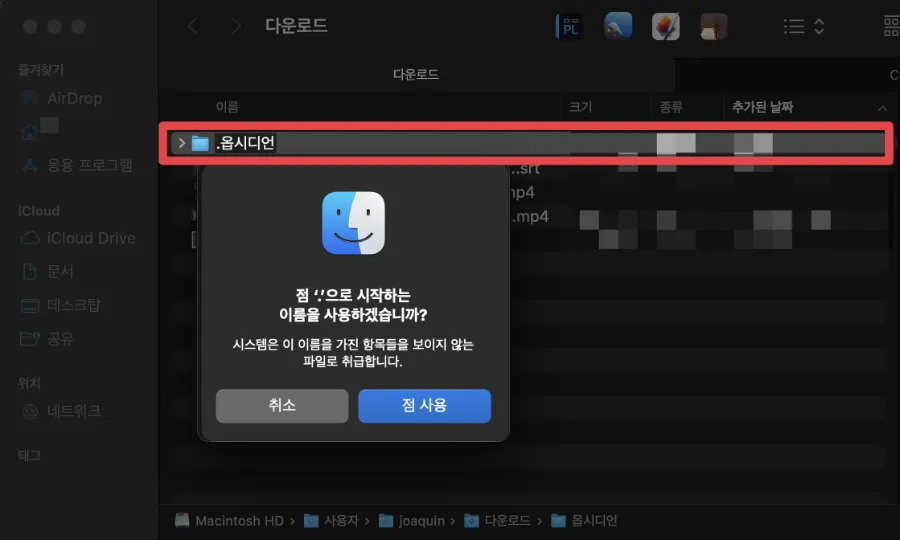
가장 쉬운 방법으로 파일 또는 폴더 이름 앞에 .을 추가해주세요. 주의할점으로는 현재 파인더에서 숨김파일 보기 상태에서 해야합니다.
🅱️ 터미널 명령어로 파일,폴더 숨기기
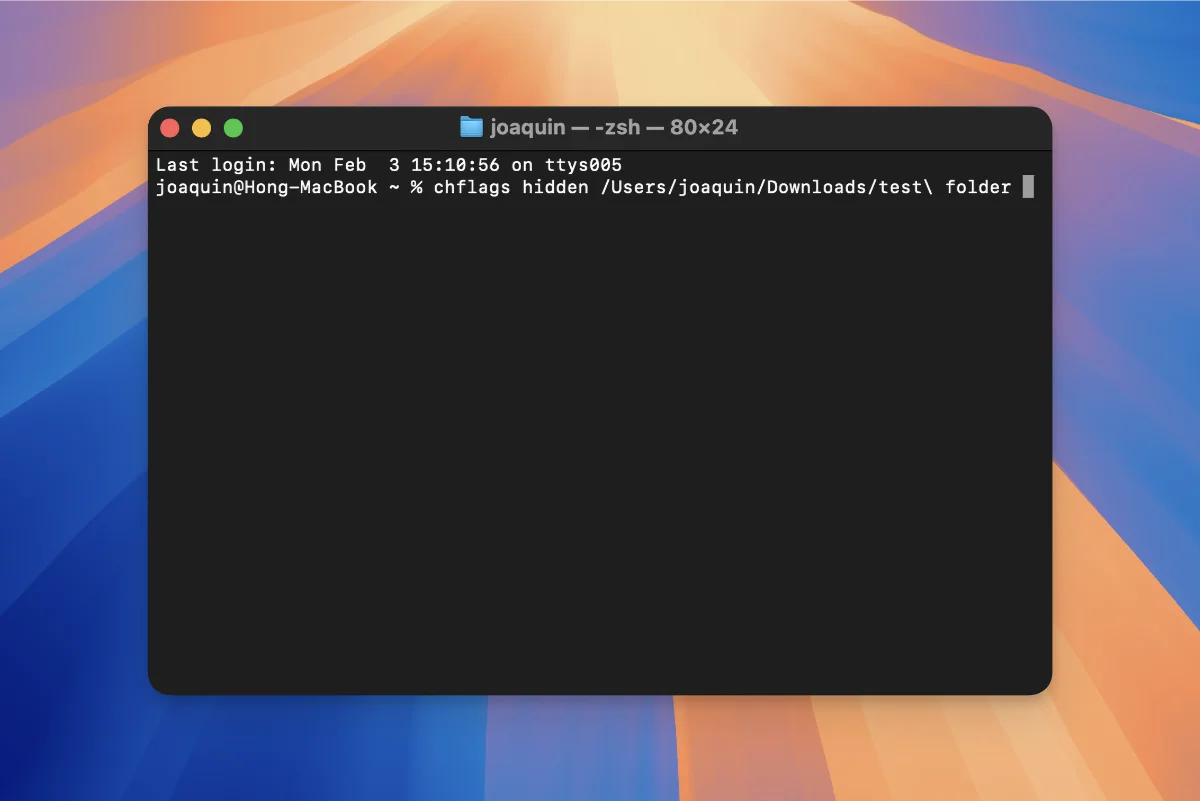
- 1️⃣ 터미널 열기:
터미널애플리케이션을 실행합니다. - 2️⃣ 명령어 입력: “chflags hidden"을 입력하고 공백을 추가합니다. 예:
chflags hidden - 3️⃣ 파일/폴더 드래그: 숨기고 싶은 파일이나 폴더를 터미널 창으로 드래그합니다.
- 4️⃣ 엔터: return 키를 눌러 명령을 실행합니다.
최종적으로 아래와 같은 명령어를 입력해야합니다.
chflags hidden + 파일명과 경로
이제 해당 파일이나 폴더는 파인더에서 기본적으로 숨겨집니다.
👀 숨김 파일/폴더 보기
숨겨진 파일이나 폴더를 다시 확인하고 싶을 때는 다음 단축키를 사용하면 됩니다:
- 1️⃣ 단축키 입력:
Command + Shift + . (점)을 누릅니다.
이 단축키를 한 번 누르면 숨겨진 파일과 폴더가 보이고, 다시 한 번 누르면 다시 숨겨집니다. 이 방법은 매우 간단하고 빠릅니다.
추가 팁과 권장사항
- 정기적으로 숨겨진 파일을 점검하세요: 숨겨진 파일을 잊어버리지 않도록 주기적으로 확인하는 것이 좋습니다.
- 보안: 중요한 데이터는 숨기는 것 외에도 암호화된 외장 드라이브나 클라우드 서비스를 이용하여 추가적인 보안 조치를 취하세요.
- 터미널 명령어: “chflags nohidden” 명령어를 사용하면 숨겨진 파일을 다시 보이게 할 수 있습니다. 예:
chflags nohidden 파일이름
이 가이드를 통해 맥에서 파일과 폴더를 보다 효과적으로 관리해보세요!